Como desinstalar e desativar o Flash em cada navegador da Web

O plug-in de Flash da Adobe tem um grande alvo pintado nele. Um vazamento recente mostra que há outro dia no Flash Player que permite que invasores comprometam seu computador e que ele esteja à venda nos últimos quatro anos.
O Flash está desaparecendo, e todos devem desinstalá-lo em algum momento no futuro . Veja como se livrar do Flash, esteja você usando o plug-in embutido de um navegador ou um plug-in de sistema no Windows, Mac OS X, Chrome OS ou Linux.
Você pode viver sem Flash? O
Flash é muito menos necessário do que nunca. Plataformas móveis modernas como o Android e o iOS da Apple não oferecem suporte a Flash, e isso está lentamente levando o Flash para fora da Web.
Você pode achar que não precisa do Flash depois de desinstalá-lo. Mesmo se você precisar do Flash agora, há uma boa chance de não precisar dele em alguns anos.
Se necessário, você pode reinstalar o Flash mais tarde. Se você precisar do Flash para algo, talvez queira instalar o Flash apenas para um navegador específico e deixá-lo desativado no navegador principal. No mínimo, você deve habilitar o click-to-run para conteúdo em Flash para que ele não seja executado automaticamente nas páginas da Web que você visita.
Chrome no Windows, Mac OS X, SO Chrome e Linux
Chrome inclui um plug-in Flash incluído em todas as plataformas suportadas. Se você quiser desativar esse plug-in, terá que fazê-lo nas configurações do Chrome. Observe que o Chrome também usará os plug-ins Flash PPAPI instalados em todo o sistema.
Para desativá-lo, conecte chrome: // plugins / na barra de localização do Google Chrome e pressione Enter. Clique no link "Desativar" no plug-in do Adobe Flash Player.
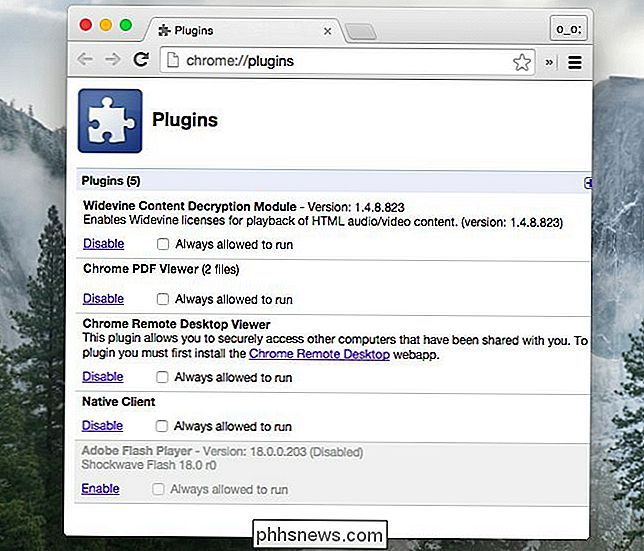
Internet Explorer no Windows 8, 8.1 e 10
A partir do Windows 8, a Microsoft agora agrupa um plug-in do Flash junto com o Windows. Isso é usado por diferentes navegadores Internet Explorer no Windows 8 e 8.1, bem como o navegador Internet Explorer no Windows 10.
Para desabilitar o plug-in Flash interno do Internet Explorer em versões modernas do Windows, abra a Internet Explorer, clique no menu de roda dentada e selecione “Gerenciar complementos”. Clique na caixa Mostrar e selecione “Todos os complementos”. Localize “Shockwave Flash Object” em “Componente de aplicativo de terceiros do Microsoft Windows”, selecione-o e clique em o botão Desativar. Você também pode desabilitar o plug-in Flash incorporado por meio da diretiva de grupo
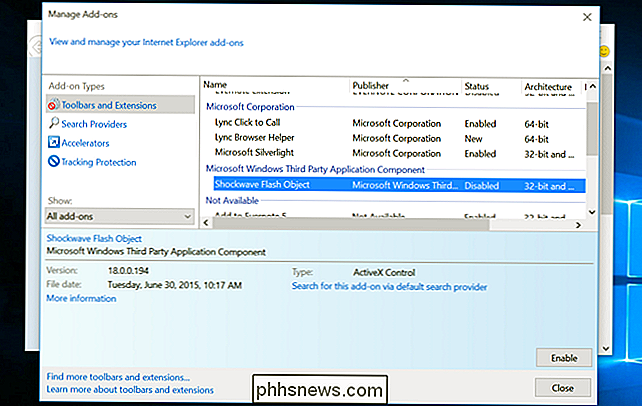
Microsoft Edge no Windows 10
RELATED: 11 Dicas e truques para o Microsoft Edge no Windows 10
Microsoft Edge inclui um -em plug-in Flash também - na verdade, esse é o único plug-in de navegador que o Edge pode executar. Para desativá-lo, clique no botão de menu no Edge e selecione Configurações. Role para baixo até o final do painel Configurações e clique em "Exibir configurações avançadas". Defina o controle deslizante "Usar Adobe Flash Player" como "Desativado".
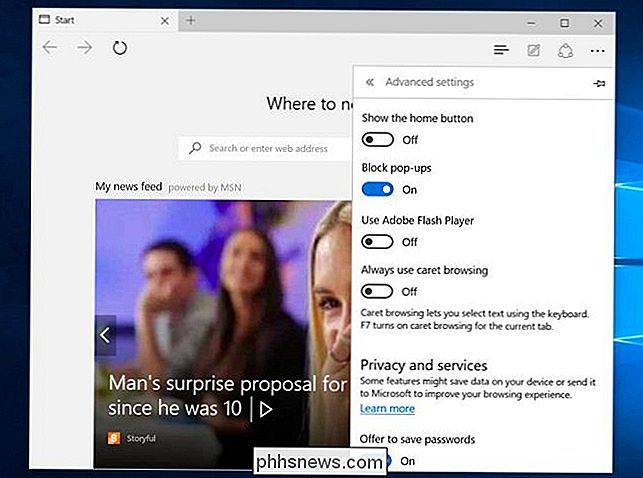
Todos os navegadores no Windows
A Adobe oferece três plug-ins do Flash Player separados para Windows. Há um plug-in ActiveX para o Internet Explorer, um plug-in NPAPI para o Firefox e um plug-in PPAPI para o Opera e o Chromium. Dependendo dos navegadores que você usa e dos plug-ins do Flash que você instalou, você pode ter um ou mais desses recursos em seu sistema.
Visite o Painel de controle e visualize sua lista de programas instalados. Você verá todos os plug-ins Flash instalados aqui. Desinstale todos os plug-ins começando com “Adobe Flash Player”.
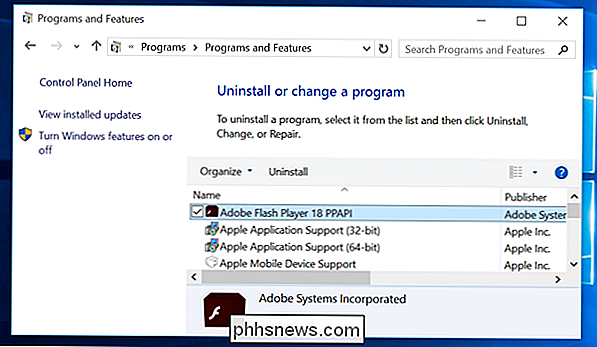
Todos os navegadores no Mac OS X
A Adobe também fornece dois plug-ins de Flash diferentes para o Mac OS X. Há um plug-in NPAPI para Safari e Firefox, bem como um plug-in PPAPI para Opera e Chromium.
Para desinstalar esses plug-ins Flash em um Mac, visite o site da Adobe e faça o download do desinstalador do plug-in Flash. Execute o desinstalador para remover o Flash do seu Mac. Se você não tem certeza se tem o Flash instalado no seu Mac e não o quer, basta baixar o desinstalador e tentar desinstalá-lo.
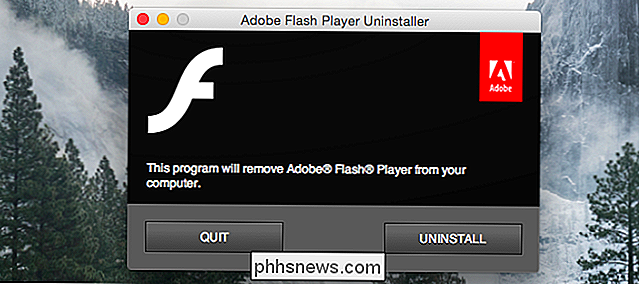
Todos os navegadores no Linux
RELACIONADOS: Usando o Firefox no Linux? Seu Flash Player é antigo e desatualizado!
Como você deve proceder para desinstalar o Flash no Linux depende de como você o instalou em primeiro lugar.
Por exemplo, se você estiver usando o Ubuntu, o Linux Mint ou o Debian e instalá-lo a partir dos repositórios de software, poderá desinstalá-lo executando os seguintes comandos em um terminal.
Para o NPAPI, ou Firefox, versão do Flash plug-in:
sudo apt-get remove flashplugin-installerPara a versão PPAPI ou Chromium do plug-in do Flash:
sudo update-pepperflashplugin-nonfree --uninstall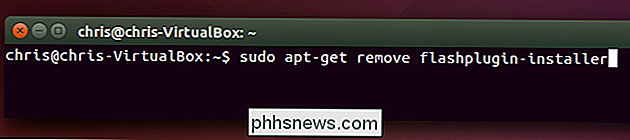
Você Ficará surpreso com o quanto da web funciona corretamente sem o Flash instalado. Mesmo que você precise do Flash, recomendamos que o Flash não seja carregado e executado automaticamente nas páginas da Web visitadas. O recurso "clique para reproduzir" é um recurso de segurança mínimo. Isso ajudará você a economizar recursos da CPU, energia da bateria e largura de banda enquanto navega na Web também.

Como adicionar sensores e dispositivos adicionais ao seu SmartThings
O SmartThings Home Monitoring Kit vem com um pequeno punhado de sensores e um interruptor de saída, mas se você precisar de mais do que o que vem no No kit inicial, você pode adicionar facilmente sensores e dispositivos adicionais à configuração do SmartThings. O starter kit sozinho pode realmente ser uma configuração completa para alguns apartamentos pequenos, já que os dois sensores de abertura / fechamento podem ser colocados na porta da frente.

Como formatar uma unidade com o sistema de arquivos APFS no macOS Sierra
A Apple está trabalhando em um novo sistema de arquivos conhecido como o Apple File System. O APFS provavelmente se tornará o sistema de arquivos padrão no macOS e no iOS em 2017, mas está disponível como software de pré-lançamento no macOS Sierra. Esse novo sistema de arquivos ainda não está pronto, por isso não recomendamos fazer isso por qualquer motivo além de experimentação.



